Observação: As capturas de tela neste artigo são do Clipchamp para contas pessoais. Os métodos para remover lacunas também se aplicam ao Clipchamp para contas profissionais .
Podem aparecer lacunas na linha cronológica de edição ao cortar clips ou mover itens. Quando existir uma lacuna, verá um espaço vazio preto entre dois elementos. Para evitar ter lacunas no vídeo concluído, existem algumas formas diferentes de os eliminar.
Como remover lacunas individuais
Opção 1 – Utilizar o ícone de lixo
Paire o cursor sobre o intervalo e será apresentado um ícone de caixote do lixo. Indica a funcionalidade de remoção de lacunas. Clique no ícone do caixote do lixo para remover a lacuna.
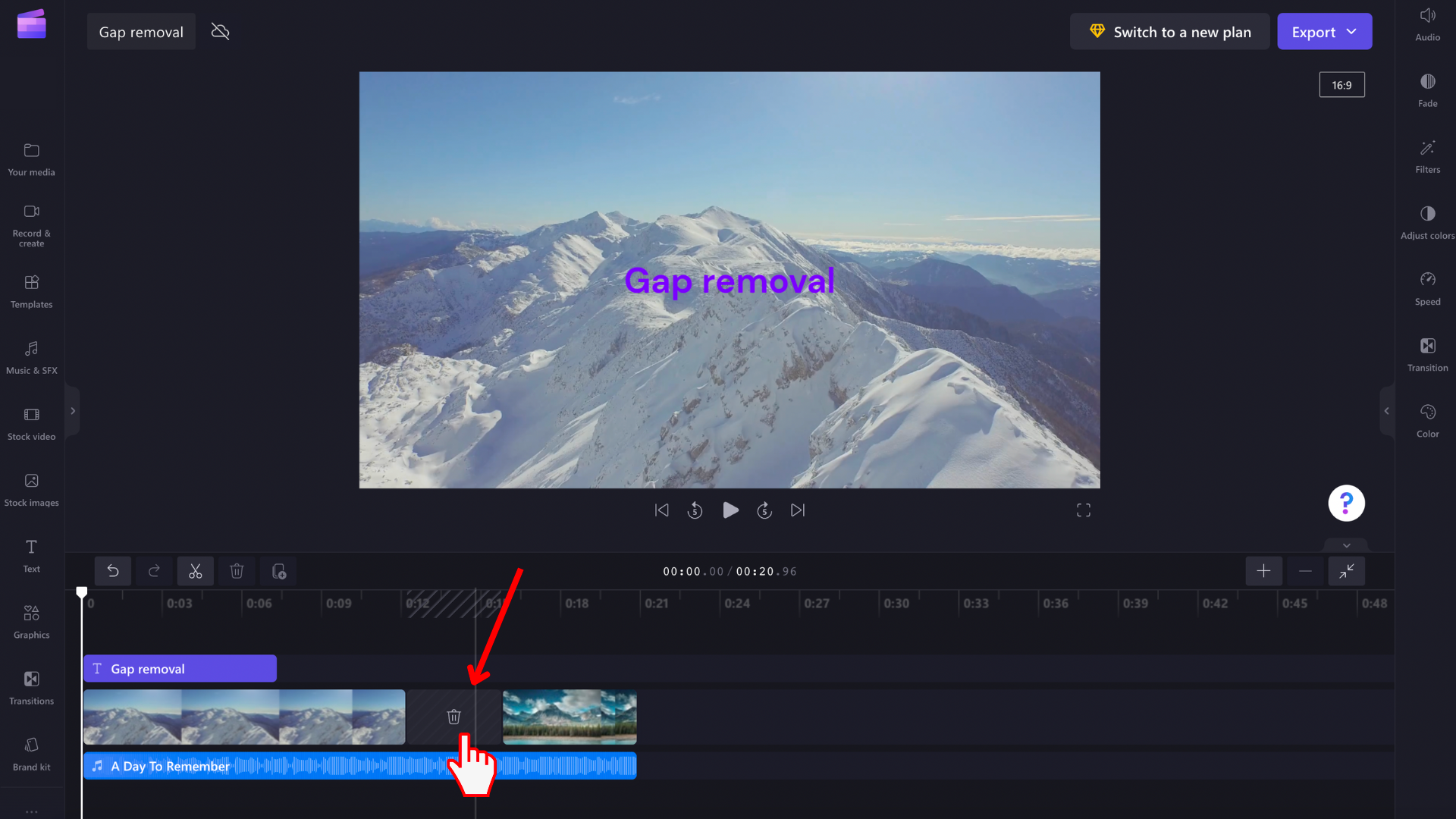
Isto levará a que os recursos de multimédia na linha cronológica sejam reorganizados para que não haja mais uma lacuna.
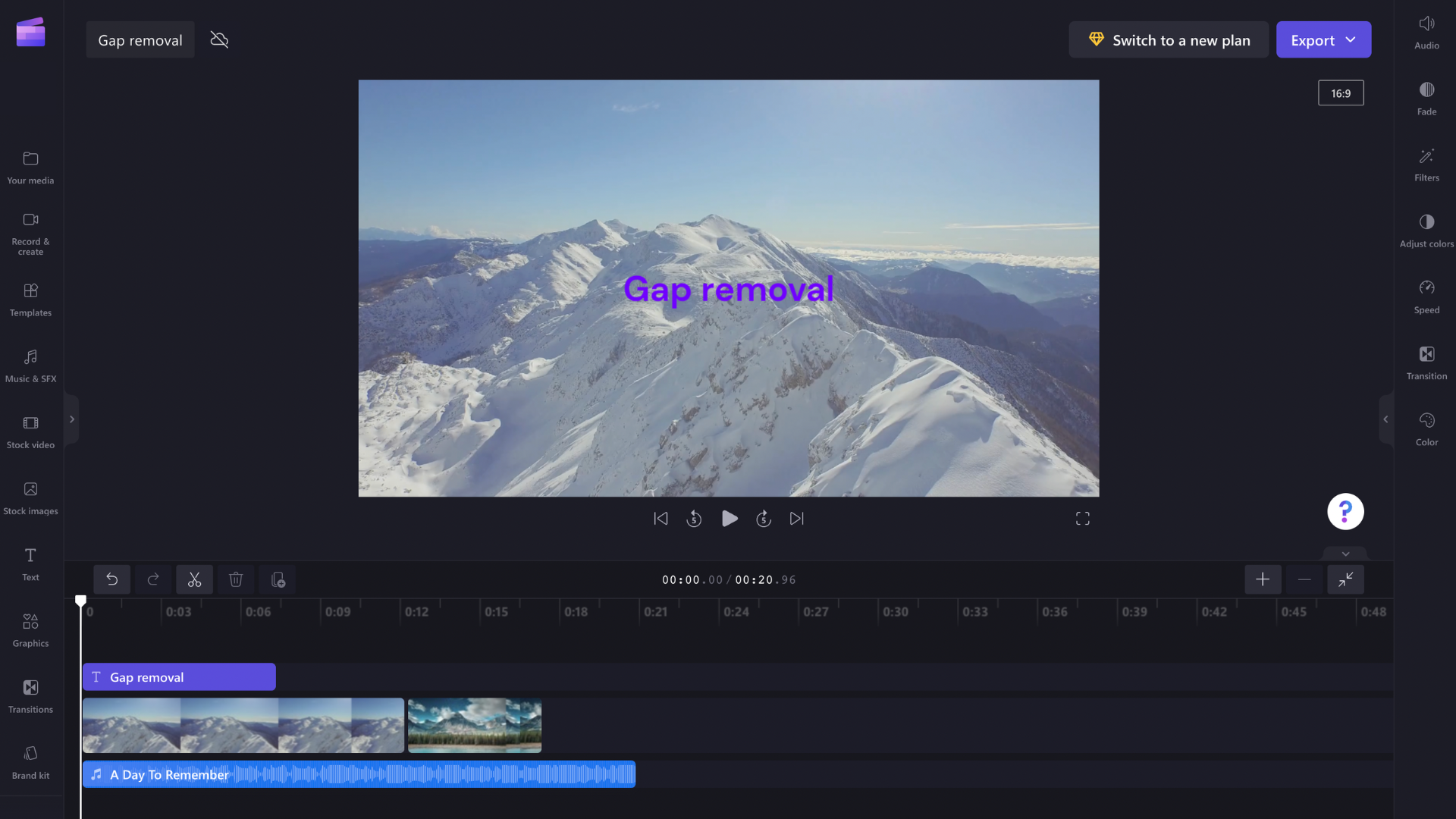
Opção 2- Mover um clip para o lado
Também pode remover intervalos entre clips ao arrastar e largar um clip mais perto do clip anterior. O mesmo funciona para outros elementos, como faixas de áudio ou caixas de texto
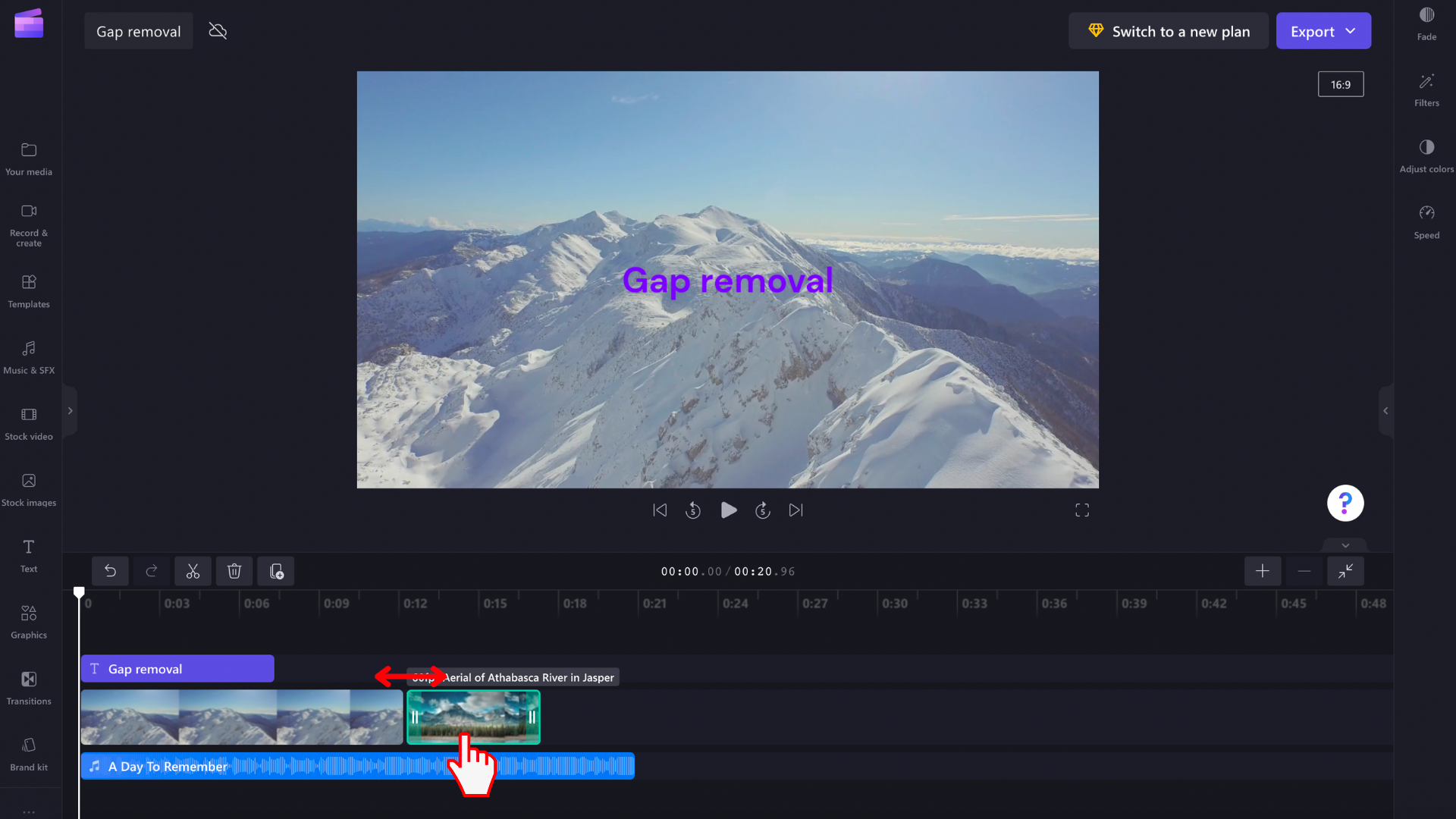
Como remover lacunas empilhadas
Por vezes, terá várias lacunas empilhadas entre si na linha cronológica , por exemplo, um vídeo e uma faixa de áudio. Se isto acontecer, não terá de remover estas lacunas individualmente. Em vez disso, paire o cursor na parte superior da linha cronológica para ver o ícone de lixo a aparecer. Selecione o ícone para remover as lacunas empilhadas.
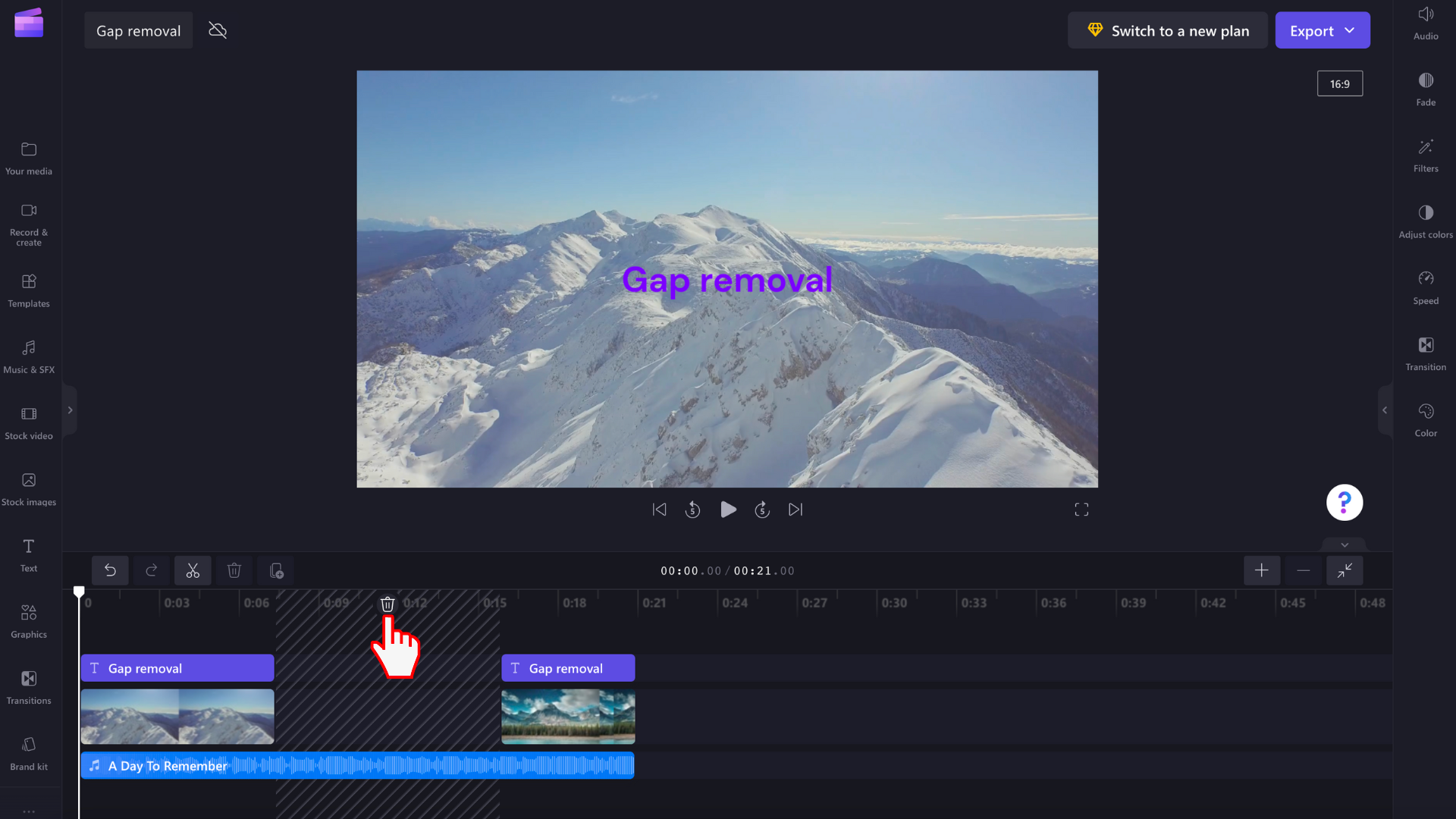
Os seus recursos de multimédia serão reorganizados na linha cronológica, pelo que já não existe uma lacuna.
Como remover lacunas muito pequenas
Algumas lacunas serão demasiado pequenas para apresentar o ícone de remoção de lacunas. Se tiver um intervalo tão pequeno no projeto, paire o cursor sobre o intervalo, clique com o botão direito do rato e selecione Eliminar esta lacuna nas opções apresentadas. Se não conseguir detetar a lacuna porque é demasiado pequena e, portanto, não consegue clicar com o botão direito do rato no mesmo, veja abaixo como remover todas as lacunas num projeto.
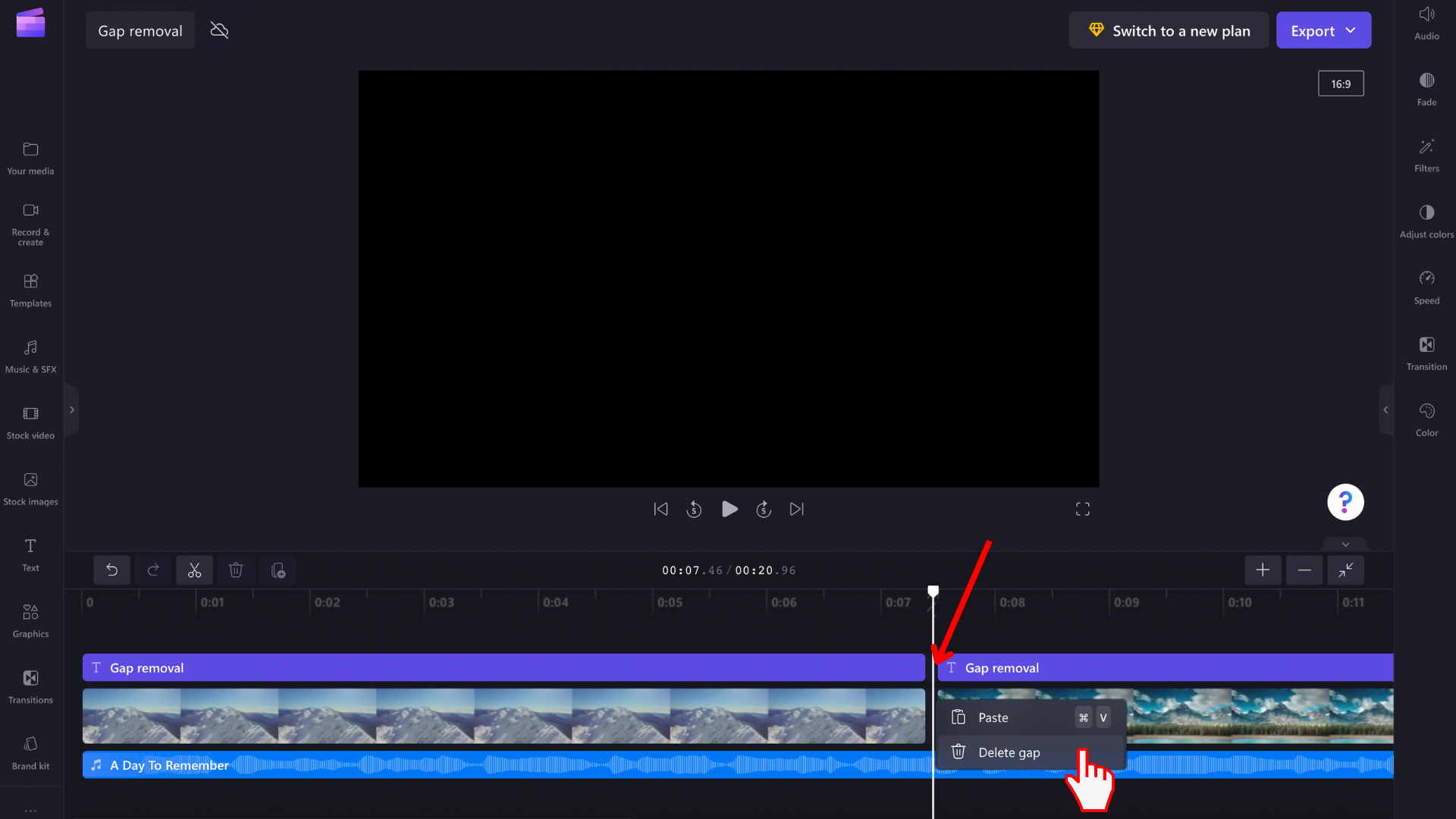
Como remover todas as lacunas de uma só vez
Se existirem várias lacunas no vídeo e quiser eliminá-las todas de uma só vez, clique com o botão direito do rato em qualquer espaço vazio na linha cronológica e selecione Eliminar todas as lacunas visuais nas opções de menu apresentadas. Isto é útil se tiver muitas lacunas para remover ou se existirem algumas que são demasiado pequenas para detetar facilmente.
A opção para Eliminar todas as lacunas visuais será apresentada ao clicar com o botão direito do rato numa das seguintes opções:
-
a régua acima da linha cronológica
-
espaço vazio na linha cronológica (acima e abaixo)
-
um intervalo inline entre itens na linha cronológica
-
espaço vazio nas linhas da linha cronológica










